Come testare velocità WiFi
Il tuo vecchio router si era rotto e così hai deciso di comprarne un altro, un modello più recente e soprattutto più performante. Tuttavia se adesso sei qui e stai leggendo queste righe mi pare evidente che ti piacerebbe testare le performance del tuo nuovo acquisto in fatto di velocità del Wi-Fi, ma non hai la benché minima idea di come fare.
Mi sbaglio? No, ecco! Beh, vista la situazione non posso far altro se non suggerirti di prenderti qualche minuto di tempo libero, di metterti ben comodo e di concentrarti sulla lettura di questo mio tutorial su come testare velocità WiFi mediante cui, per l’appunto, provvederò a fornirti tutte le spiegazioni nel caso. Ti anticipo già che per riuscire nel tuo intento non dovrai far altro che affidarti a degli appositi strumenti online, funzionanti direttamente dalla finestra del browser e che risultano essere facilissimi da impiegare da parte di chiunque.
Qualora dovessi riscontrare dei problemi di connettività, sarà altresì mia premura fornirti tutta una serie di “dritte” che potranno aiutarti a migliorare la ricezione e quindi anche la velocità della tua rete wireless, oltre che l’utilizzo della linea stessa. Ora, però, basta chiacchierare e passiamo all’azione! Spero vivamente che, alla fine, tu possa ritenerti ben contento e soddisfatto dei risultati ottenuti.
Indice
Operazioni preliminari

Prima di entrare nel vivo del tutorial e, dunque, prima di iniziare a vedere come testare velocità WiFi, ci sono alcune operazioni preliminari che devi compiere, quelle che trovi indicate qui sotto, per sincerarti che tutto vada per il verso giusto e, soprattutto, al fine di evitare di aver dei risultati falsati.
- Chiudi tutti i programmi che sono in esecuzione sul computer, fatta eccezione per il browser con il quale intendi effettuare il test della connessione.
- Verifica che la rete non sia impegnata in attività “pesanti”, accertandoti del fatto che nessuno dei dispositivi connessi al router (computer, smartphone, tablet, console per videogiochi, Smart TV ecc.) stia compiendo operazioni di download, upload o streaming.
Tieni poi presente che nell’andare a mettere in pratica le indicazioni riportate in questa mia guida, la connessione potrebbe restituire degli esiti falsati a causa di eventuali problemi legati a una cattiva ricezione del segnale Wi-Fi. Non è detto che questo debba accadere, ma considerando tale possibilità se hai necessità di ottenere dei risultati affidabili 101% è senz’altro consigliabile eseguire il test della connettività collegando il computer al router mediante cavo Ethernet, procedendo come ti ho spiegato nella mia guida sull’argomento.
Test velocità WiFi online
A questo punto dire che ci siamo, possiamo finalmente entrare nel vivo del tutorial e, dunque, andare a scoprire quali sono i migliori strumenti disponibili su piazza per testare velocità WiFi. Come anticipato a inizio guida, puoi servirtene direttamente online, tramite il browser, senza dover scaricare e installare nulla sul computer.
È bene sottolineare che i seguenti test non hanno alcun valore legale, dunque non possono essere usati per testimoniare eventuali inadempienze dei provider: a tal scopo può essere usato solo il software Ne.Me.Sys di AGCOM, reperibile sul sito Internet del progetto Misurainternet. Maggiori informazioni qui.
Test velocità WiFi: Speedtest di Ookla
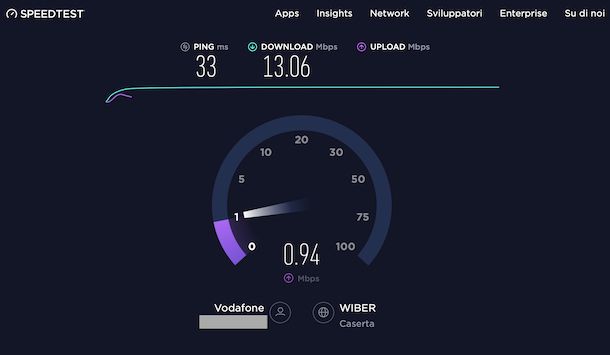
Il primo strumento a cui ti consiglio di affidarti se vuoi testare velocità WiFi è Speedtest di Ookla. Non ne hai mai sentito parlare? No? Male! Ad ogni modo non c’è problema, rimediamo all’istante! È presente in Rete da anni e anni a questa parte, viene definito dai più come il miglior speed test in circolazione e permette di effettuare un’accurata misurazione della connessione a Internet, restituendo poi informazioni dettagliate riguardo la velocità di download, upload e ping. È gratis e funziona da qualsiasi browser e sistema operativo, in quanto basato sull’HTML5.
Per servirti di Ookla Speedtest, provvedi innanzitutto a collegarti alla home page del servizio, dopodiché attendi che il tuo provider Internet venga rilevato, clicca sul pulsante Vai presente al centro dello schermo e aspetta l’avvio e il completamento del test.
I risultati ottenuti ti verranno indicati sotto le voci Ping, Download e Upload che si trovano nella parte superiore della pagina. Cliccando sui pulsanti posti accanto alla dicitura Condividi situata in alto a sinistra puoi altresì condividere il risultato ottenuto tramite un link generato dal servizio o direttamente sui social network.
Se lo ritieni necessario, puoi pure modificare il server di tuo interesse, facendo clic sulla voce Cambia server in alto a destra. Puoi anche cambiare l’unità di misura impiegata per eseguire la misurazione della velocità della connessione cliccando sull’icona Impostazioni collocata in alto e puoi accedere ai risultati di eventuali test già effettuati in precedenza selezionando la dicitura apposita che si trova a destra.
Ti segnalo pure che SpeedTest di Ookla è disponibile anche sotto forma di applicazione per Windows 10 e successivi e macOS e come app per smartphone e tablet Android (disponibile anche su store alternativi, per i dispositivi senza Play Store) e per dispositivi iOS/iPadOS.
Test velocità WiFi: Google
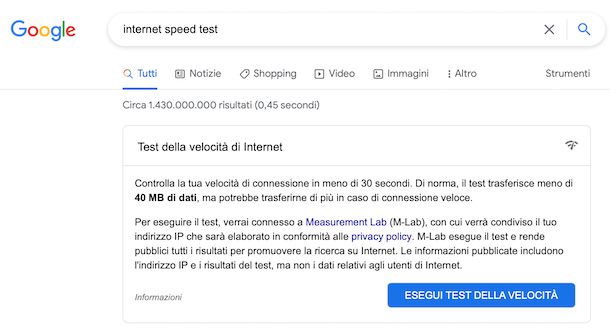
Forse non tutti lo sanno, ma è possibile testare velocità WiFi anche mediante Google, richiamando l’apposito tool direttamente dalla pagina dei risultati delle ricerche. È totalmente gratuito, richiede circa 30 secondi ed è in grado di fornire informazioni riguardo la velocità di download, upload e latenza.
Per servirtene, raggiungi la home page di Google e digita i termini “internet speed test” nel campo di ricerca che si trova al centro, dopodiché fai clic sul pulsante Cerca con Google o premi il tasto Invio sulla tastiera del computer.
Nella pagina con i risultati delle ricerche he adesso visualizzi, fai clic sul pulsante Esegui test della velocità che trovi nel box Test della velocità di Internet presente in alto e attendi che il test venga portato a termine.
Successivamente, ti saranno mostrati i dati relativi alla velocità di download, di upload e del ping della tua linea. Ti verrà altresì segnalata l’ubicazione del server che è stato utilizzato per la misurazione e troverai un commento riguardo lo stato della tua connessione.
Test velocità WiFi: TIM
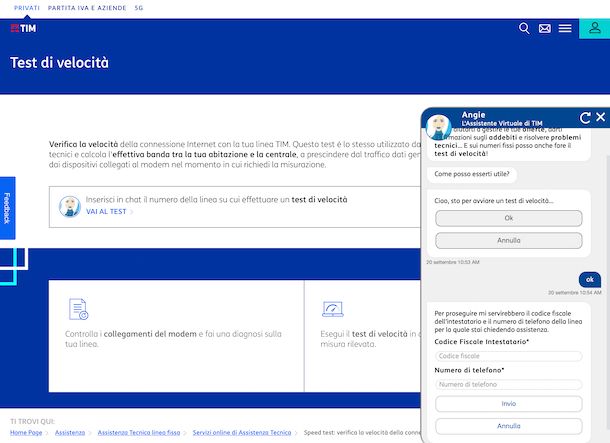
Il provider della tua linea Internet è TIM? In tal caso, puoi effettuare il test della velocità del Wi-Fi usando l’apposito tool ufficiale e gratuito messo a disposizione direttamente dall’operatore per i suoi clienti.
Per potertene servire, collegati all’apposita pagina Web del sito di TIM, fai clic sul collegamento Vai al test che trovi a sinistra e, nella finestra della chat con l’assistente virtuale che vedi aprirsi a destra, fai clic sul pulsante OK in risposta all’avviso indicante il fatto che si trova per essere eseguita la misurazione della velocità della connessione.
Successivamente, digita negli appositi campi di testo visualizzati il codice fiscale dell’intestatario della linea e il numero di telefono della stessa, premi sul pulsante Invio e attendi che il testo venga avviato e che ti venga mostrato il responso.
La procedura durerà soltanto pochi secondi e al termine ti verrà mostrato il valore relativo alla velocità di download e upload, oltre che quello riguardante la latenza. Per approfondimenti, puoi consultare il mio tutorial specifico sullo speed test di TIM.
Test velocità WiFi: Vodafone
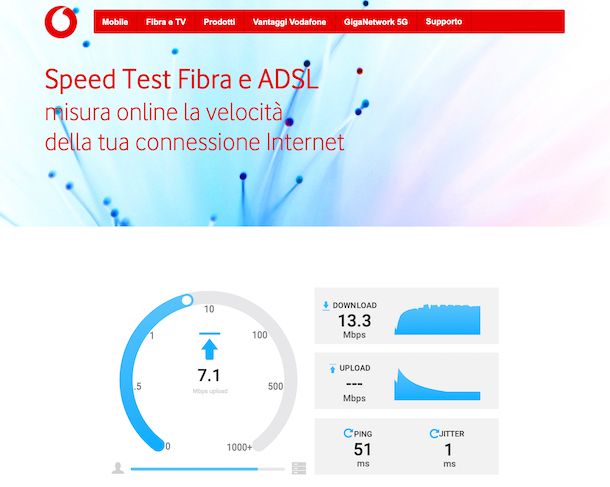
Anche Vodafone offre un suo strumento per testare velocità WiFi, a cui puoi affidarti se quello in questione è il tuo provider Internet. Anche in tal caso, si tratta di uno strumento facilmente fruibile da parte di chiunque e totalmente a costo zero.
Per servirtene, raggiungi l’apposita pagina Web sul sito di Vodafone e fai clic sul pulsante Start che si trova al centro, dopodiché attendi che il testo venga avviato.
A processo ultimato, ti ritroverai dinanzi una schermata riepilogativa con tutti i dettagli relativi alla velocità di download e upload, oltre che i dati relativi a ping e jitter. Se ritieni di aver bisogno di maggiori dettagli, puoi leggere la mia guida dedicata specificamente allo speed test Vodafone.
Test velocità WiFi: Fastweb
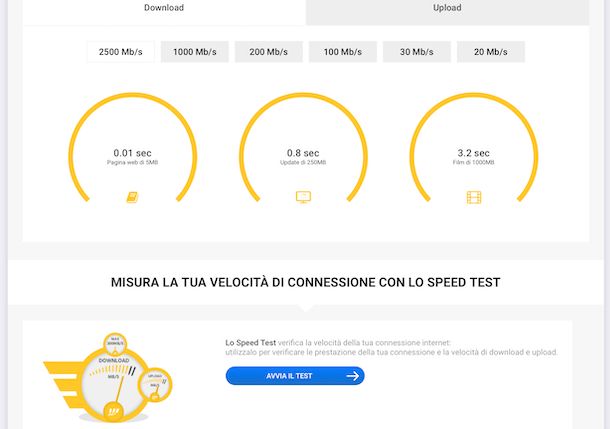
Il tuo provider Internet è Fastweb e vorresti sapere se anche in tal caso è disponibile uno speed test ufficiale? La risposta è affermativa. Il gestore in questione, infatti, mette a disposizione dei suoi clienti un tool gratuito che consente di testare la velocità del Wi-Fi. È facilissimo da usare, non temere!
Per potertene servire, recati sulla pagina Web apposita sul sito di Fastweb e clicca sul pulsante Avvia il test che trovi in basso, dopodiché effettua l’accesso alla tua area persona digitando i dati di login nei campi richiesti.
Successivamente, premi sul pulsante per avviare il test della velocità della connessione a Internet e attendi l’esito, per scoprire i dettagli relativi a download, upload e ping. Per maggiori approfondimenti, leggi il mio tutorial specifico sullo speed test Fastweb.
Test velocità WiFi: Wind
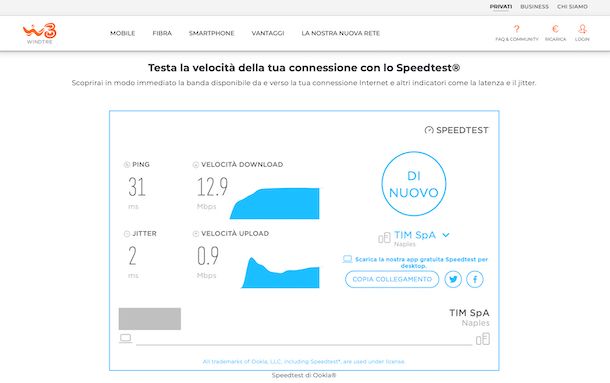
Se il tuo operatore Internet è WINDTRE, puoi testare velocità WiFi ricorrendo allo strumento apposito fornito, anche in tal caso, direttamente dal gestore. È totalmente a costo zero ed è semplicissimo da impiegare.
Per potertene servire, recati sull’apposita pagina del sito di WINDTRE e fai clic sul pulsante Vai collocato al centro, in modo da avviare il test.
Una volta concluso lo speed test, potrai visualizzare tutti i dettagli relativi a velocità di download, upload, ping e jitter. Per approfondimenti, puoi leggere la mia guida specifica sullo speed test WINDTRE.
Test velocità WiFi router
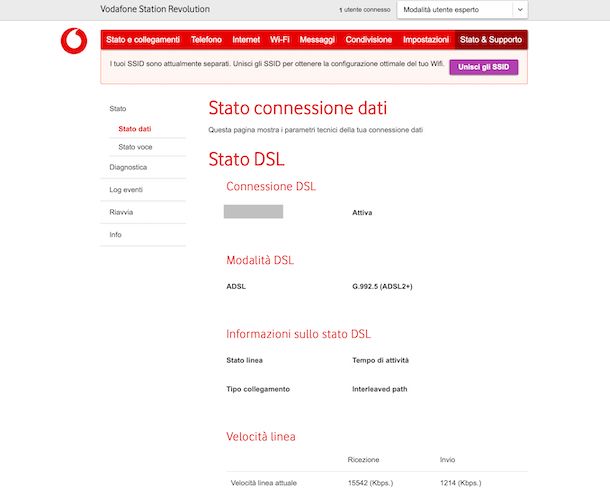
Accedendo al pannello di gestione del router in tuo possesso puoi ottenere interessanti informazioni riguardo la larghezza di banda, il tipo di Wi-Fi usato e vari altri parametri che possono tornare per scoprire e ottimizzare la velocità del Wi-Fi.
Per accedere al pannello di gestione del router, avvia il browser e collegati all’indirizzo 192.168.1.1 oppure all’indirizzo 192.168.0.1, che di solito sono gli IP predefiniti. Se nessuno dei due indirizzi funziona, puoi scoprire qual è quello corretto seguendo le istruzioni che trovi nella mia guida su come entrare nel router.
In seguito, potrebbe esserti chiesto di digitare un nome utente e una password. Solitamente la combinazione corretta da impiegare è admin/admin o admin/password, ma a volte bisogna usare altri dati. Qualora così fosse, puoi provare a risolvere consultando la mia guida su come vedere la password del modem.
Ad accesso avvenuto, per visualizzare le statistiche relative alle performance della tua connessione Internet recati nella sezione relativa allo stato dati e individua le informazioni inerenti la velocità della linea e i dati operativi. Per visualizzare i dettagli relativi al tipo di Wi-Fi usato e alle sue performance, invece, devi accedere alla sessione relativa alla gestione della connessione wireless.
Purtroppo non posso essere più preciso nelle mie indicazioni, in quanto i menu e le voci da selezionare nel pannello di controllo del router possono variare a seconda della marca e del modello di apparecchio impiegato. Ad ogni modo, se hai bisogno di maggiori dettagli, puoi consultare le seguenti guide specifiche che ho provveduto a redigere.
- Come configurare router Netgear
- Come configurare router D-Link
- Come configurare router TP-Link
- Come configurare router TIM o Alice
- Come configurare router Fastweb
- Come configurare router Infostrada
- Come configurare Vodafone Station
In caso di problemi

Utilizzando gli strumenti per testare velocità WiFi che ti ho indicato nelle righe precedenti hai ottenuto dei risultati molto al di sotto delle aspettative, o meglio molto al di sotto di quanto prevede il tuo contratto Internet? Allora prova a effettuare le seguenti operazioni, potresti far fronte alla cosa in un battibaleno!
- Cambiare la posizione del router — sono certo che a primo acchito potrà sembrarti una banalità, ma devi credermi: spostare il router in una posizione diversa da quella in cui si trova attualmente può essere di grande aiuto per fruire a pieno della velocità della propria connessione senza fili. Prova quindi a collocare il router in un punto diverso della tua casa, in modo da ridurre la distanza massima da percorrere quando ti colleghi dagli angoli più “remoti”. L’ideale sarebbe posizionarlo al centro dell’abitazione. Per ulteriori dettagli, puoi leggere la mia guida su come potenziare il segnale WiFi.
- Modificare il canale WiFi del router — sebbene i router più moderni siano in grado di cambiare il canale del Wi-Fi in maniera automatica andando a selezionare quello migliore, in alcuni casi può capitare di andare incontro a fastidiosi problemi di trasmissione che non consentono di fruire a pieno delle performance della linea. Ecco perché modificare personalmente il canale del segnale Wi-Fi può far comodo. Per scoprire, in dettaglio, in che moro procedere puoi leggere la mia guida su come cambiare canale WiFi.
- Riavviare il router — che il router possa “incepparsi” e non funzionare più a dovere proprio per questo è tutt’altro che impossibile, fidati. In tal caso, riavviare l’apparecchio può permettere di far fronte alla cosa. Per saperne di più, leggi la mia guida su come riavviare il modem.
- Contattare il servizio clienti del proprio provider Internet — anche problematiche temporanee o eventuali guasti possono incidere sulle prestazioni della connessione a Internet. Proprio per questo, se noti qualcosa che non va nella velocità del Wi-Fi o comunque nella tua connessione a Internet in generale, ti suggerisco di contattare il servizio clienti del tuo gestore e di provare a risolvere chiedendo un intervento sulla linea. L’operatore provvederà a effettuare dei controlli sulla rete e, se necessario, manderà un tecnico a verificare il tuo impianto. Per scoprire come metterti in contatto con il servizio clienti del tuo provider, puoi seguire le indicazioni che ti ho fornito nei miei tutorial specifici per TIM, Vodafone, WINDTRE e Fastweb.

Autore
Salvatore Aranzulla
Salvatore Aranzulla è il blogger e divulgatore informatico più letto in Italia. Noto per aver scoperto delle vulnerabilità nei siti di Google e Microsoft. Collabora con riviste di informatica e cura la rubrica tecnologica del quotidiano Il Messaggero. È il fondatore di Aranzulla.it, uno dei trenta siti più visitati d'Italia, nel quale risponde con semplicità a migliaia di dubbi di tipo informatico. Ha pubblicato per Mondadori e Mondadori Informatica.






